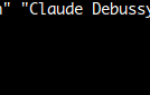Содержание
Независимо от того, используете ли вы Wine для запуска важных бизнес-приложений или просто играете в забавные игры, доступные только для Microsoft Windows, Wine фактически начнет регистрировать ассоциации файлов для различных расширений, которые используют программы Windows. Возможно, вы не захотите, чтобы старые программы из удаленных вами программ валялись, и у вас могут возникнуть проблемы с теми, которые Wine ассоциирует по умолчанию. Если другая программа создает файл с идентично совпадающим расширением, то у вас может возникнуть странный конфликт, если вы попытаетесь дважды щелкнуть по нему.
К счастью, от них легче избавиться, чем вы думаете. Имейте в виду, что этот следующий процесс сбрасывает ассоциации расширений в вашем файловом менеджере, так что вы не захотите этого делать, если найдете некоторые из полезных Wine. Тем не менее, Wine на самом деле часто воссоздает их, когда вы снова используете программу. Это также не будет проблемой, если вы используете меню «Файл» для открытия файлов внутри Wine. Скорее всего, вы все равно не будете запускать какие-либо важные корпоративные приложения через Wine, поэтому для большинства пользователей это кажется проблемой.
Способ 1: постоянное удаление ассоциаций Wine File
Вам нужно начать с открытия окна терминала. Найдите слово «Терминал» в Ubuntu Unity Dash или щелкните меню «Приложения», а затем найдите его в разделе «Системные инструменты». Поскольку этот процесс включает в себя только манипуляции с файлами внутри вашего собственного домашнего каталога, вам не понадобится доступ администратора.
Чтобы удалить все ассоциации файлов одним махом, сначала введите rm -f ~ / .local / share / Applications / wine-extension * .desktop а затем нажмите Enter, а затем введите rm -f ~ / .local / share / icons / hicolor / * / * / application-x-wine-extension * и второе нажатие кнопки ввода. Первая команда удаляет все файлы .desktop с расширением Wine, созданные программами Windows, а вторая удаляет все значки, которые Wine может связать с ними.
Если вы когда-нибудь увидите какие-то странные, странные красные бокалы в виде значков для некоторых файлов, то это также решит эту проблему. Это связано с тем, что типы файлов связаны с Wine, а у Wine нет значков для них. Красное стекло — это шутливая ссылка на название программы Wine, но эта шутливая ссылка иногда сбивает с толку новых пользователей, потому что это не совсем интуитивно понятная вещь. Практическое правило: если у вас есть что-нибудь с бокалом вина над значком, то это хитрый способ Linux сообщить пользователю, что файл связан с кодом Windows, который выполняется через Wine.
Затем вам придется удалить старый кэш тремя командами. Тип
rm -f ~ / .local / share / Applications / mimeinfo.cache с последующим
rm -f ~ / .local / share / mime / packages / x-wine * и, наконец, rm -f ~ / .local / share / mime / application / x-wine-extension * все как отдельные команды. Как только вы дойдете до этого момента, пути назад уже не будет, поэтому вам нужно убедиться, что вы действительно хотите сделать это, прежде чем продолжить. Хотя это на самом деле не приведет к необратимым повреждениям, удаление файловых ассоциаций без особого смысла может немного раздражать. Тем не менее, программы Wine, как правило, воссоздают их при запуске.
Обновите кеш, выдав update-desktop-database ~ / .local / share / apps а потом
update-mime-database ~ / .local / share / mime / как две отдельные команды. Скорее всего, у вас снова будет ряд новых ассоциаций файлов Linux по умолчанию. Это должно быть все, что вам нужно сделать, чтобы избавиться от них, поэтому это полезно, если вы только что избавились от старой программы, которую больше не используете, и хотите избавиться от ассоциаций, связанных с ней. Это действительно удаляет все различные другие ассоциации файлов, созданные Wine, но если вы не используете интерпретатор VBScript, то это просто не будет большой проблемой. Вам потребуется воссоздать ассоциации хостинга Windows, если вы используете программы VBScript или Microsoft JScript, но эти ассоциации в любом случае будут восстанавливаться автоматически. Кроме того, вы, вероятно, используете сценарии оболочки, чтобы делать все, что захотите, с Wine.
Кстати, вы можете захотеть сделать это после удаления определенных игр. Существуют некоторые старые игровые программы для Windows, которые связывают множество собственных проприетарных расширений файлов с самой программой, поэтому вы можете захотеть сделать это, чтобы все это очистить.
Убедитесь, что никогда не запускаете эти команды без необходимости, поскольку они действительно сбрасывают типы MIME, которые Nautilus, PCManFM, Thunar и другие файловые менеджеры используют для связывания различных расширений с различными программами. Однако, с другой стороны, этот процесс может на самом деле ускорить процесс, так как вам не придется просматривать очень многие из них при открытии чего-то, на что вы смотрели.
Способ 2: восстановить справочные ассоциации
Если вы используете Wine для чтения электронных книг в формате CHM, вам не о чем беспокоиться. Просто щелкните правой кнопкой мыши файл CHM, нажмите «Открыть с помощью» и введите wine hh в поле с надписью «Командная строка для выполнения:», чтобы загрузить программу просмотра Wine CHM по умолчанию. Чтобы снова сохранить эту связь, введите имя в поле «Имя приложения» и нажмите «Установить выбранное приложение как действие по умолчанию для этого типа файлов», чтобы сохранить его навсегда.
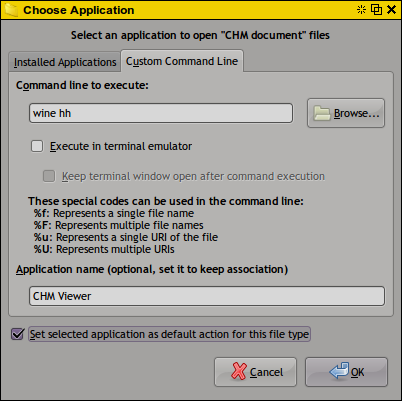
Вам не нужно будет делать это, если вы не используете файлы CHM или открываете их в собственном браузере Linux. Хотя в настоящее время все большее число руководств по ИТ публикуются в формате PDF, вы можете захотеть, чтобы эта функция считывала файлы справки или руководства по кодированию из более старых версий приложений Windows. Существуют также расширения браузера для Firefox, которые вы, возможно, захотите изучить, если вы заинтересованы в том, чтобы продолжать читать эти файлы без необходимости устанавливать Wine для начала. Это решило бы проблему ассоциаций файлов, если вы используете Wine только в качестве средства просмотра.